解决电脑启动项过多的问题(禁止开机自启动)
- 数码常识
- 2024-11-02
- 84
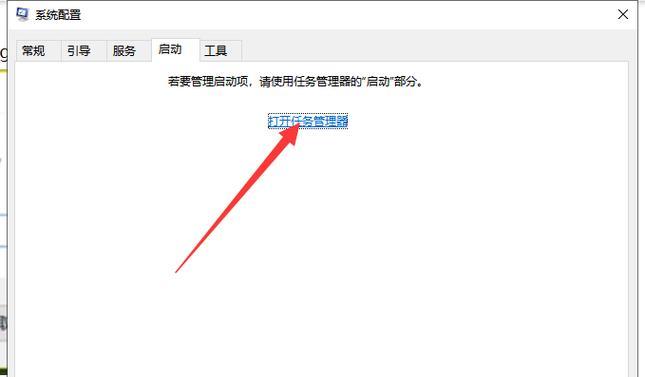
随着使用时间的增长,我们的电脑开机启动项逐渐增多,导致电脑启动速度变慢。本文将介绍如何禁止不必要的启动项,以提高电脑的启动速度。 一、什么是电脑启动项...
随着使用时间的增长,我们的电脑开机启动项逐渐增多,导致电脑启动速度变慢。本文将介绍如何禁止不必要的启动项,以提高电脑的启动速度。
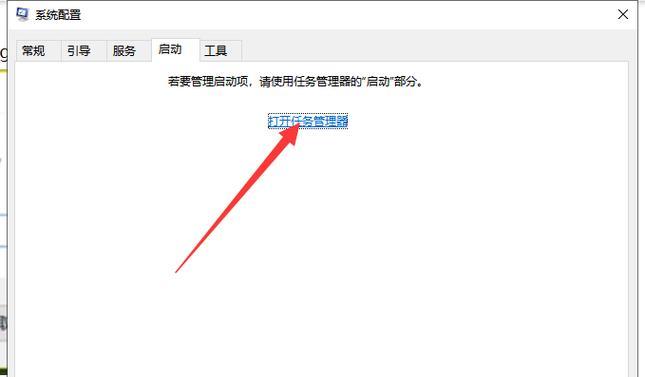
一、什么是电脑启动项
电脑启动项指的是在开机时自动启动的程序或服务,它们会占用电脑的资源,导致电脑启动缓慢。
二、为什么要禁止启动项
1.开机自启动过多会降低系统的响应速度。
2.不必要的启动项占用系统资源,影响其他程序的运行。
3.部分恶意软件会利用启动项在后台运行,对电脑造成威胁。
三、如何检查电脑启动项
1.打开任务管理器,点击“启动”选项卡。
2.列出了所有开机自启动的程序和服务。
四、禁止开机自启动的方法
1.手动禁用启动项:在任务管理器的“启动”选项卡中右键点击不需要自启动的程序,选择“禁用”。
2.使用系统自带的工具:部分操作系统会提供自带的工具,例如Windows系统中的“系统配置实用程序”。
五、如何判断是否禁用启动项
1.禁用常用的启动项可能导致某些软件无法正常运行,因此需要谨慎选择。
2.如果不确定某个启动项的作用,可以在搜索引擎中搜索该项的名称,了解其功能和必要性。
六、常见的可禁止启动的项目
1.社交媒体软件的自启动。
2.一些不必要的系统服务,如打印机、扫描仪等。
3.游戏平台和游戏自启动。
七、禁止启动项后的效果
1.电脑开机速度明显加快。
2.系统响应更为迅速。
3.减少了资源占用,提高了电脑运行的稳定性。
八、注意事项
1.禁用启动项时要小心,避免禁用系统关键性的项目。
2.定期检查启动项,确保禁用的项目没有被重新启用。
九、额外工具推荐
1.CCleaner:一款强大的系统清理工具,可以帮助禁用启动项并进行系统优化。
2.Autoruns:微软官方推出的工具,能够显示所有自启动项和注册表项。
十、
通过禁用电脑启动项,我们可以加快电脑的启动速度,提高系统的运行效率。但要注意禁用启动项时要谨慎选择,避免禁用系统关键性的项目。同时,定期检查启动项,确保禁用的项目没有被重新启用,可以保持电脑的良好运行状态。
解决电脑开机启动项太多的问题
随着电脑使用时间的增长,我们常常会发现开机速度变慢,这往往是由于电脑开机启动项太多造成的。当我们不断安装和卸载软件时,这些软件可能会在开机时自动启动,导致电脑负担过重。本文将介绍如何禁止启动无用项,优化开机速度。
查看开机启动项
1.查看任务管理器中的启动项:打开任务管理器,切换到“启动”选项卡,查看开机启动的应用程序。
2.查看系统配置工具中的启动项:运行“msconfig”命令,在“启动”选项卡中查看开机启动的服务和程序。
判断开机启动项是否有用
1.利用网络资源:通过搜索引擎查询每个启动项的作用和必要性。
2.观察电脑运行情况:观察每个启动项对电脑启动速度和运行稳定性的影响。
禁止不必要的开机启动项
1.在任务管理器中禁用启动项:右键点击无用的启动项,选择“禁用”。
2.在系统配置工具中禁用启动项:在“启动”选项卡中取消选中无用的服务和程序。
管理开机启动项
1.使用系统优化工具:部分系统优化软件提供开机管理功能,可以帮助禁用和管理开机启动项。
2.手动删除注册表启动项:谨慎操作,通过“regedit”命令找到“HKEY_LOCAL_MACHINE\SOFTWARE\Microsoft\Windows\CurrentVersion\Run”和“HKEY_CURRENT_USER\SOFTWARE\Microsoft\Windows\CurrentVersion\Run”路径,删除无用的启动项。
定期清理无用的开机启动项
1.定期检查:每隔一段时间,查看开机启动项,并禁止无用的启动项。
2.使用系统优化工具:运行系统优化工具中的“开机管理”功能,自动检测和清理无用的开机启动项。
注意安装过程中的选择
1.自定义安装:在安装软件时,选择自定义安装,并取消勾选自动启动项。
2.谨慎安装:在下载和安装软件时,选择可信的来源,避免安装恶意软件。
更新和升级操作系统
1.更新操作系统:定期更新操作系统以获取最新的修复和优化。
2.升级操作系统:如果电脑较老,考虑升级操作系统以提升性能和稳定性。
结尾通过禁止无用的开机启动项,我们可以有效地优化电脑的开机速度,提升系统的稳定性。同时,在软件安装过程中,我们也需要谨慎选择和注意自定义安装选项,以避免不必要的开机启动项。希望本文的方法和建议对您解决电脑开机启动项太多的问题有所帮助。
本文链接:https://www.usbzl.com/article-30301-1.html

